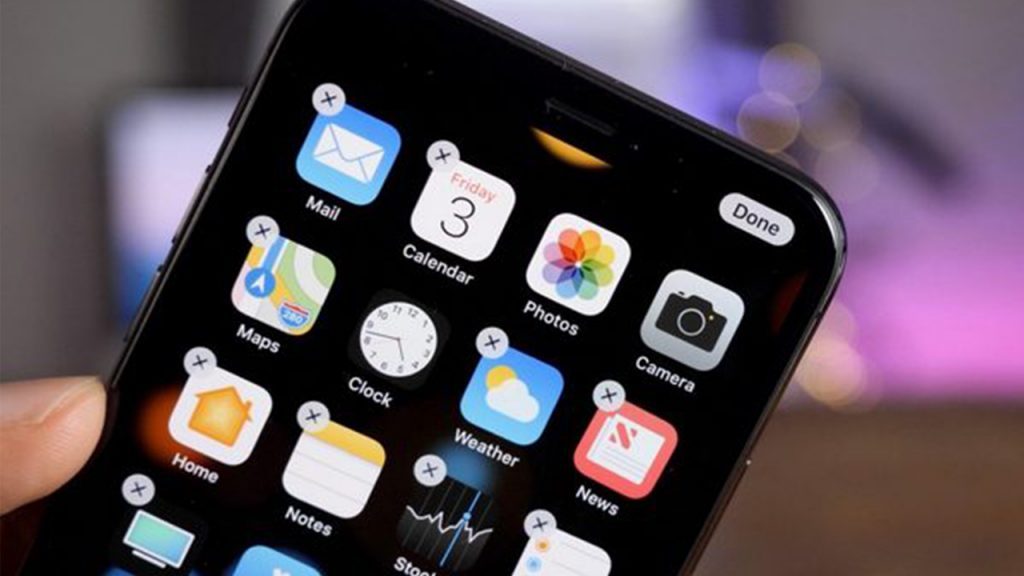Bạn tải xuống một số lượng lớn ứng dụng khi sử dụng iPhone và bạn không bao giờ biết khi nào mình sẽ sử dụng chúng. Trường hợp nói trên nên được xử lý như thế nào? Nó ảnh hưởng đến bố cục của ứng dụng mà bạn đã thiết lập trước đó. Một trong những giải pháp điển hình cho vấn đề này là ẩn ứng dụng. Hãy cùng tìm hiểu cách ẩn ứng dụng trên iPhone cực thần kì trong bài viết này của GoldStore.
Cách ẩn ứng dụng trên iPhone
Cách sử dụng App Library để ẩn ứng dụng trên iPhone
Khi ẩn ứng dụng khỏi màn hình chính, người dùng có thể lưu trữ các ứng dụng bổ sung ở đó.
Bước 1: Trên màn hình chính, hãy nhấn và giữ biểu tượng ứng dụng bạn muốn ẩn. Chọn tùy chọn “Xóa ứng dụng” màu đỏ từ menu xuất hiện.
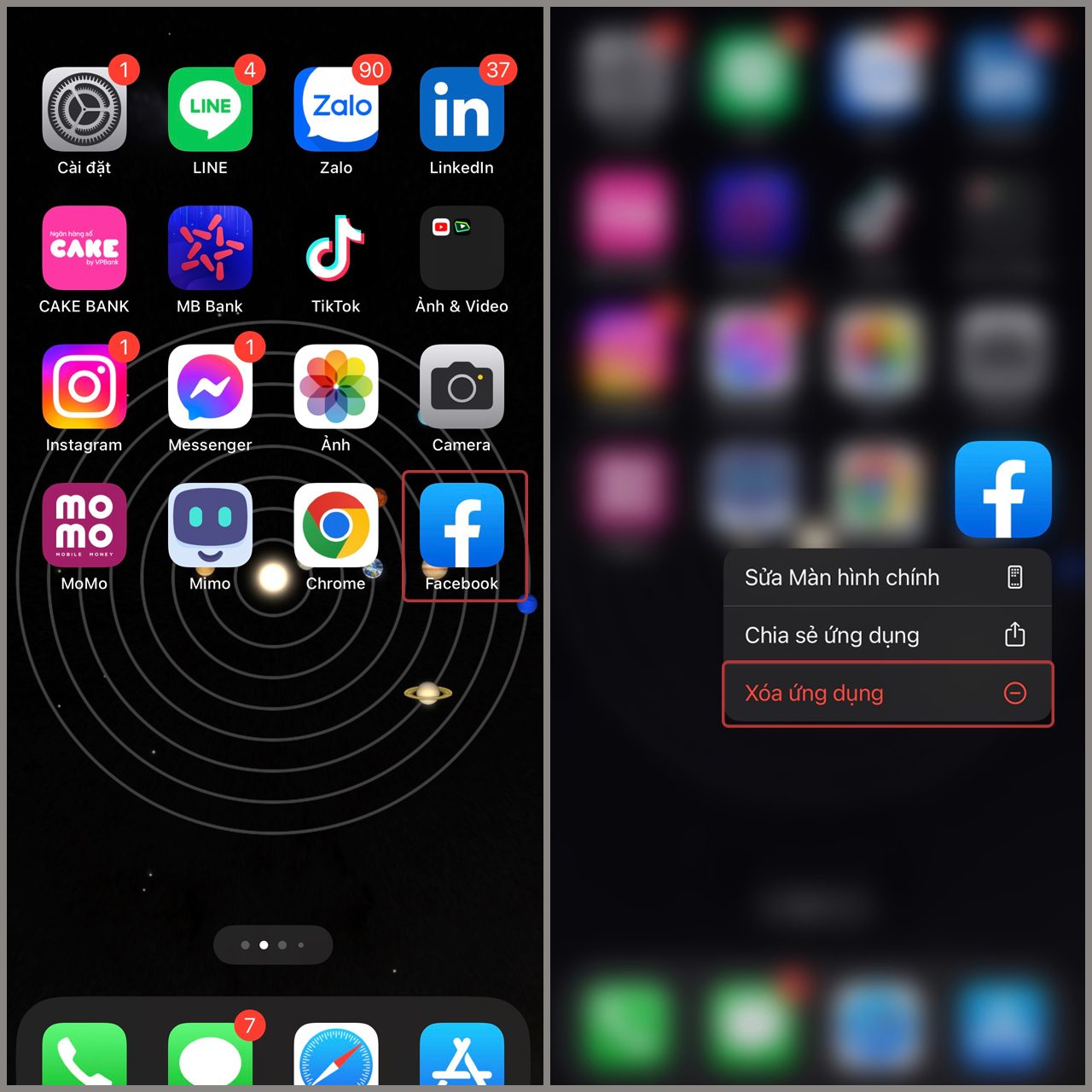
Bước 2: Chọn “Xóa khỏi màn hình chính” từ menu.
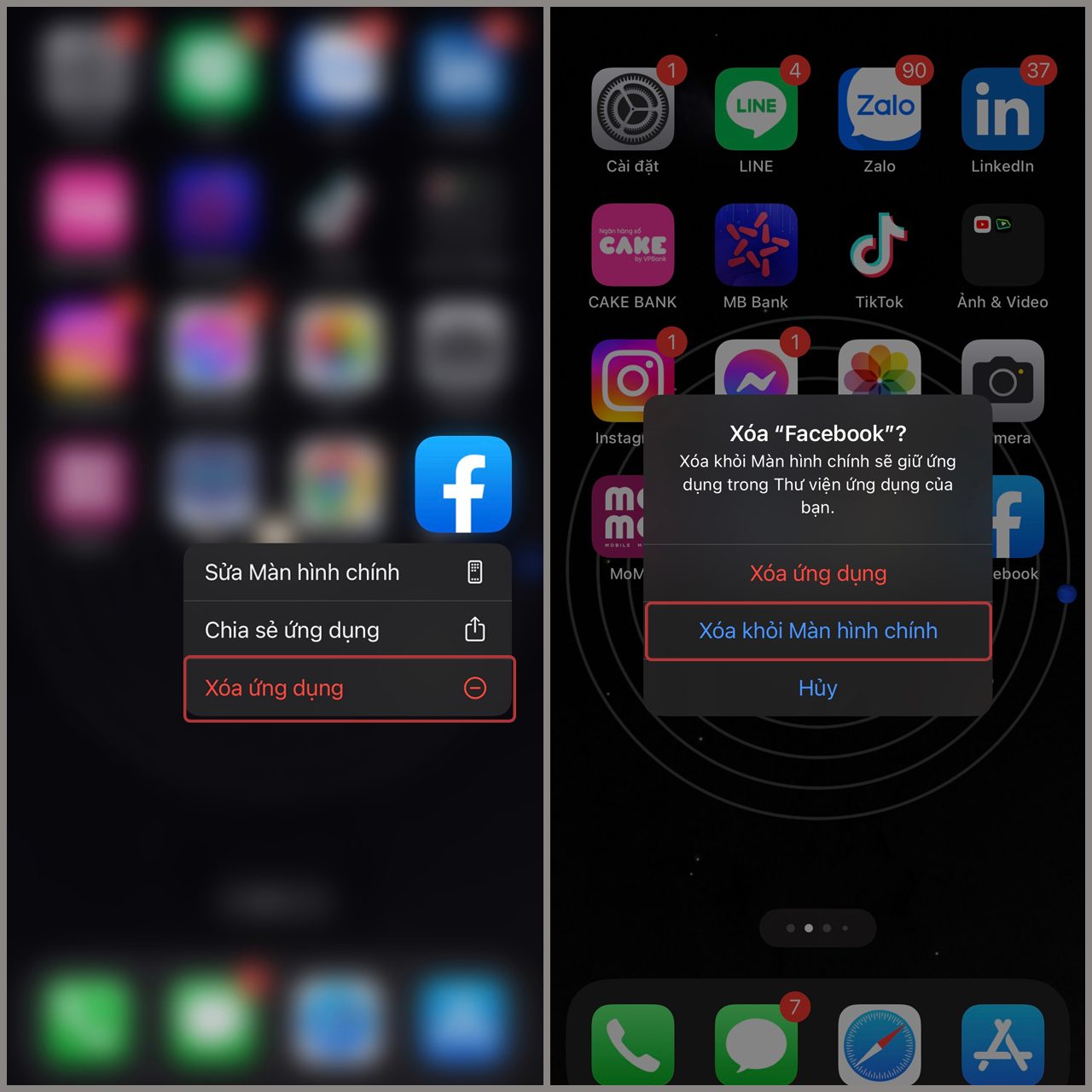
Cách sử dụng thư mục để ẩn ứng dụng trên iPhone
Bạn có thể ẩn hoặc nhóm các ứng dụng không mong muốn vào một thư mục để quản lý ứng dụng đơn giản. Người dùng sẽ điền vào các trang đầu tiên của Thư mục bằng các ứng dụng bạn muốn xuất hiện bằng chức năng Thư mục ứng dụng.
Để ẩn ứng dụng trên iPhone một cách cụ thể, hãy làm theo các bước sau:
Bước 1: Chọn một thư mục ứng dụng trên iPhone của bạn đã có sẵn. Nhấn giữ biểu tượng ẩn cho đến khi Menu tùy chỉnh xuất hiện sẽ cho phép bạn chọn Chỉnh sửa màn hình chính.
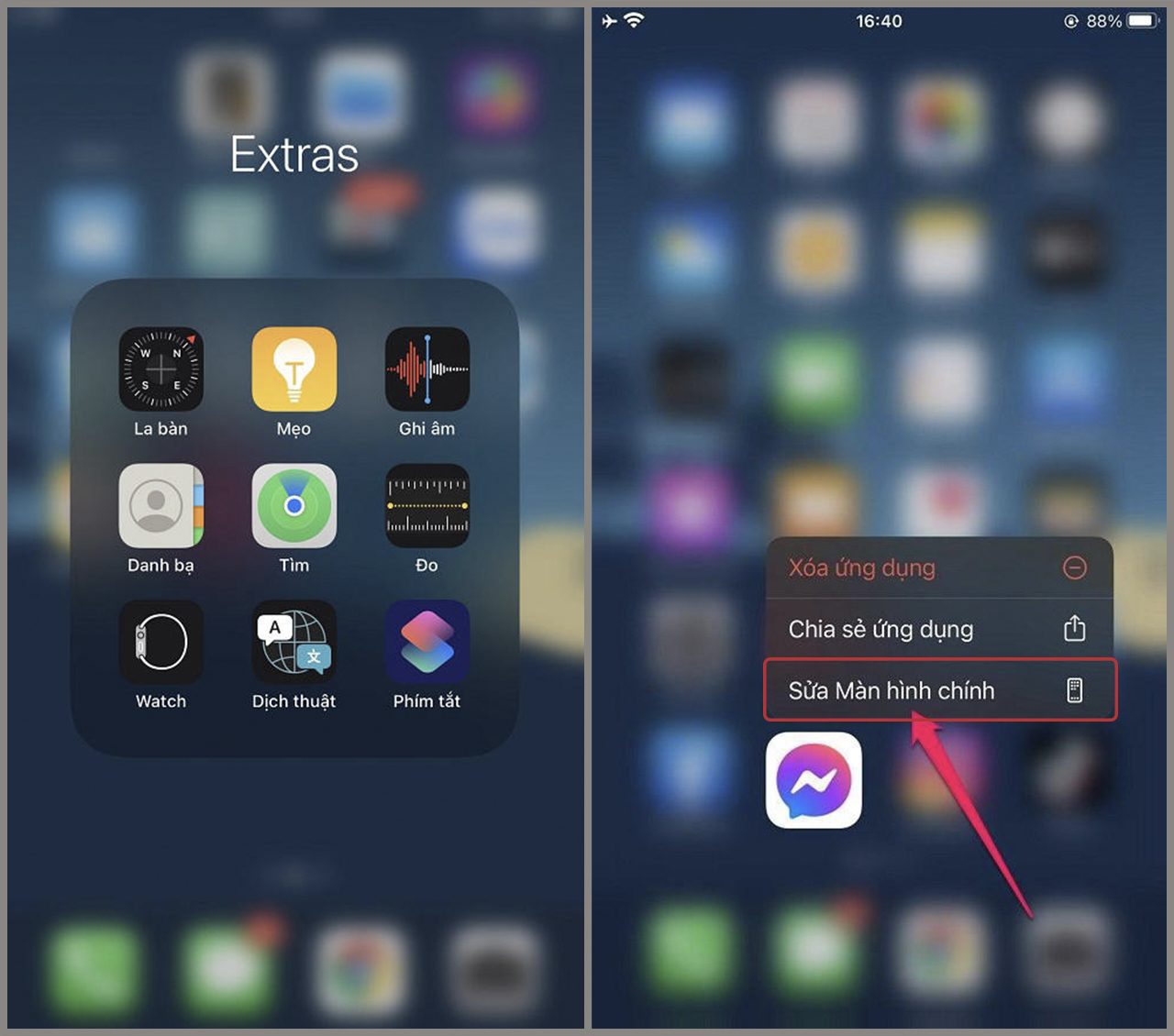
Bước 2: Giữ ứng dụng bạn muốn ẩn tại chỗ và kéo nó vào Thư mục đã chọn trước. Để di chuyển ứng dụng đến các trang sau của thư mục ứng dụng, hãy kéo ứng dụng đó sang bên phải. Màn hình chính sẽ chỉ hiển thị các ứng dụng trên trang đầu tiên.
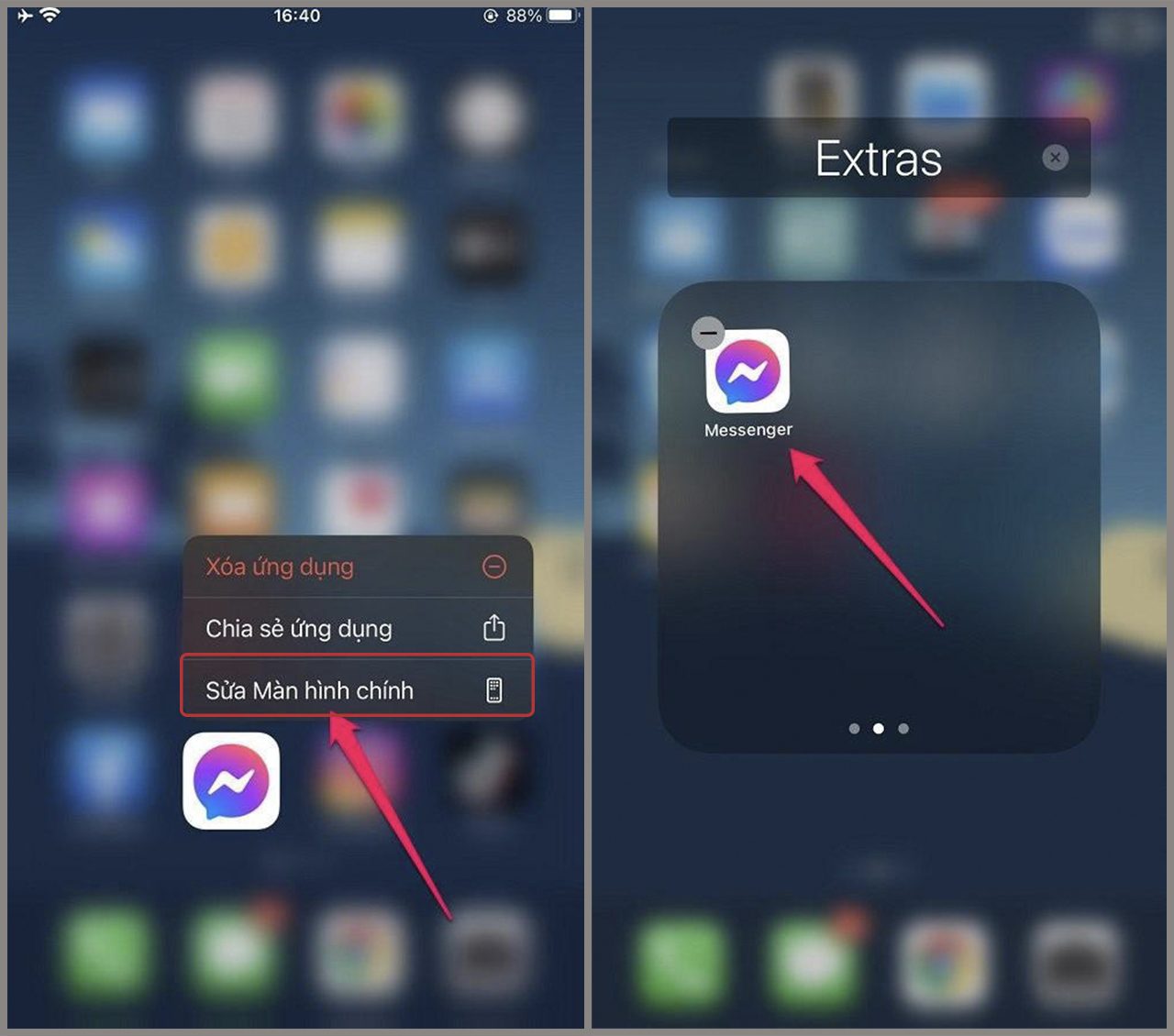
Cách sử dụng tính năng giới hạn của iPhone
Người dùng có thể sử dụng các kỹ thuật sau để ẩn ứng dụng trên iPhone mà họ đã tải xuống từ App Store:
Bước 1: Mở ứng dụng bạn muốn ẩn trên App Store để xem giới hạn độ tuổi. Người dùng có thể xem giới hạn độ tuổi của ứng dụng trong phần Giới hạn độ tuổi của nội dung ứng dụng. Ví dụ, Zalo có yêu cầu từ 4 tuổi trở lên.
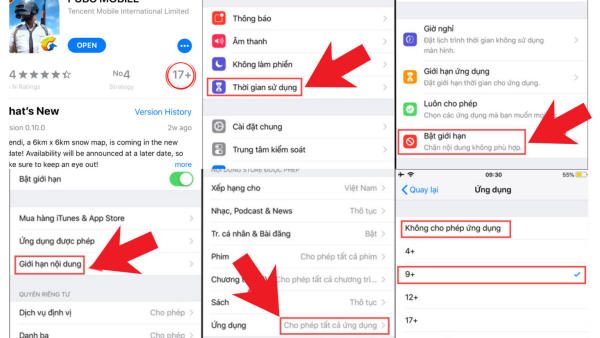
Bước 2: Vào Cài đặt, chọn Thời gian sử dụng, sau đó chọn Giới hạn. Nếu hệ điều hành trên điện thoại của bạn cũ hơn iOS 12, hãy chuyển đến Cài đặt> Cài đặt Chung> Chọn Hạn chế.
Bước 3: Người dùng kích hoạt công tắc Bật Giới hạn một lần nữa, chọn Hạn chế nội dung, sau đó chọn tùy chọn Ứng dụng.
Bước 4: Để có thể ẩn ứng dụng trên iPhone, bạn phải chọn độ tuổi nhỏ hơn độ tuổi tối thiểu cần thiết của ứng dụng. Điều này sẽ ngăn ứng dụng xuất hiện trên màn hình chính của iPhone. Nếu bạn đặt giới hạn độ tuổi quá thấp, phần lớn các ứng dụng sẽ bị ẩn.
Lời kết
Bài viết trên GoldStore đã chia sẻ các cách ẩn ứng dụng trên iPhone cực hay ho. Chúc các bạn thực hiện thành công!
Cửa hàng Gold Store – iphone giá rẻ quận 11
- Địa chỉ: 1403 3 tháng 2, P.16, Q.11, Hồ Chí Minh
- Hotline: 0788 273 273
- Email: info@goldstore.vn